
인터넷은 우리가 무엇이든 볼 수 있는 광활한 세상이기 때문에 주로 어디에서나 동영상을 볼 수 있습니다.
비디오 애호가로서 특히 항상 기다리고 있는 특정 쇼나 시리즈가 있는 경우 녹화 도구가 필수적입니다.
또한 다양한 스크린 레코더 인터넷에서 찾을 수 있는 것입니다. 그러나 어느 것이 당신에게 적합합니까?
이번 포스팅에서는 엄선한 최고의 화면 녹화 소프트웨어 10개. 이러한 도구는 모두 무료로 다운로드할 수 있습니다. 또한 일부는 언제 어디서나 사용할 수 있는 무료 버전이 있습니다.
아래에서 계속해서 확인하십시오.
상위 10개 최고의 화면 녹화 소프트웨어 개요
도구에 대한 세부 정보로 이동하기 전에 PC 및 Mac용 최고의 화면 녹화 소프트웨어에 대한 개요가 있습니다. 이 차트는 도구 및 호환 플랫폼의 Pro 버전 구독 또는 가격에 관한 것입니다.
| 최고의 스크린 레코더 | 지원되는 운영 체제 | 구독 | 사용의 용이성 |
| AmoyShare 스크린 레코더 | Windows 및 Mac | $69/3 라이선스/평생 | 9/10 |
| AceThinker 스크린 그래버 | Windows 및 Mac | $59.95/평생 | 9/10 |
| 직조기 | 맥, 아이폰/아이패드, 윈도우, 크롬 | $8/월 | 5/10 |
| 스크린캐스트 O Matic | 윈도우, 안드로이드, 맥, 아이폰/아이패드, 크롬 | $1.65/월 | 7/10 |
| Camtasia | Windows 및 Mac | $249/ 평생 | 7/10 |
| OBS 스튜디오 | 윈도우, 리눅스, 맥 | 프리웨어 | 7/10 |
| Movavi 스크린 레코더 | Windows 및 Mac | $19.82/월 | 8/10 |
| 플래시백 | Windows | $49/ 평생 | 6/10 |
| 활발한 | Mac | $19.99/월 | 8/10 |
| 반 디캠 | Windows | $39.95/ 평생 | 8/10 |
1. AmoyShare 스크린 레코더
녹화 예약 가능: 예
AmoyShare 스크린 레코더 컴퓨터 소리를 사용하거나 사용하지 않고 화면을 녹화하려는 사람들을 위해 만들어졌습니다. AmoyShare Screen Recorder에는 등록 및 평가판의 두 가지 버전이 있습니다.
유료 또는 등록 버전을 사용하면 저장하기 전에 비디오 또는 오디오를 녹음하고 다듬을 수 있는 시간에 제한이 없습니다. 또한 마이크 노이즈 캔슬링으로 녹음된 오디오를 향상시킬 수 있습니다.
평가판에서는 최대 3분까지만 녹음할 수 있지만 워터마크 없이 녹음 내용을 저장할 수 있습니다.
이 도구는 여러 녹음 모드를 제공하므로 사용자가 녹음을 쉽게 할 수 있습니다. 결과적으로 최고의 비디오 녹화 소프트웨어로 제공될 뿐만 아니라 최고의 게임 녹화 소프트웨어 뿐만 아니라 우수한 오디오 레코더.
스크린 레코더
HD 비디오 및 오디오를 즉시 캡처
- Windows 10/8/7 용
- Mac OS X 14+ 용
- 안드로이드에 대한
- PC에 가장 적합한 화면 녹화 소프트웨어를 설치하세요.
- 컴퓨터에 AmoyShare Screen Recorder를 다운로드하여 설치합니다. 설치 프로세스가 완료되면 비디오 녹화를 위한 최상의 소프트웨어를 시작하고 탐색과 함께 해당 인터페이스를 탐색하십시오.
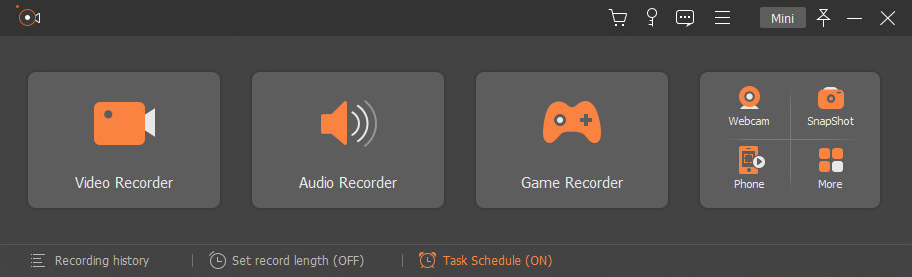
- 컴퓨터에 AmoyShare Screen Recorder를 다운로드하여 설치합니다. 설치 프로세스가 완료되면 비디오 녹화를 위한 최상의 소프트웨어를 시작하고 탐색과 함께 해당 인터페이스를 탐색하십시오.
- 번거로움 없이 화면 비디오 녹화
- 두 번째 단계는 비디오 레코더 옵션을 클릭하여 녹화를 설정하는 것입니다. 전체 화면 또는 사용자 지정 모드 중에서 선택하고 시스템 사운드 및 마이크를 켠 다음 REC 버튼을 눌러 녹음을 시작합니다.
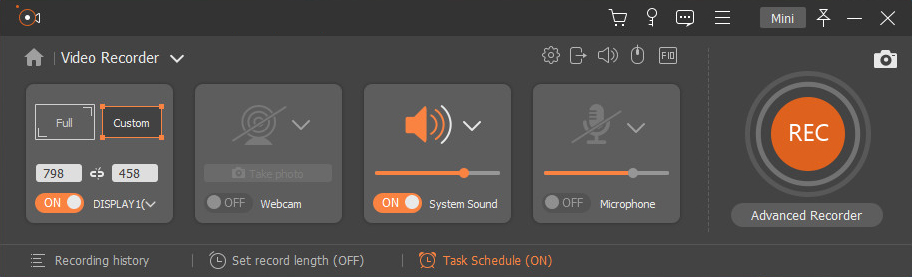
- 두 번째 단계는 비디오 레코더 옵션을 클릭하여 녹화를 설정하는 것입니다. 전체 화면 또는 사용자 지정 모드 중에서 선택하고 시스템 사운드 및 마이크를 켠 다음 REC 버튼을 눌러 녹음을 시작합니다.
- 녹음 편집 및 저장
- 빨간색 상자 버튼을 클릭하여 녹화를 종료하면 새 창이 화면에 나타나 저장하기 전에 녹화된 비디오의 일부를 다시 녹화하거나 잘라낼 수 있습니다.
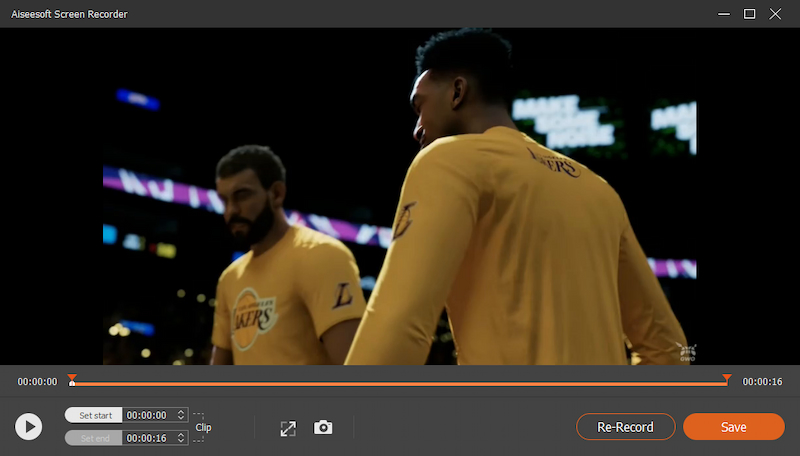
- 빨간색 상자 버튼을 클릭하여 녹화를 종료하면 새 창이 화면에 나타나 저장하기 전에 녹화된 비디오의 일부를 다시 녹화하거나 잘라낼 수 있습니다.
- 특정 영역의 녹화 화면.
- 선, 텍스트, 도형 등으로 주석 달기
- 저장하기 전에 비디오 또는 오디오를 자릅니다.
- 컴퓨터 전용입니다.
2. AceThinker 스크린 그래버 프리미엄
녹화 예약 가능: 예
AceThinker 스크린 그래버 Premium은 화면 캡처를 위한 가장 안정적인 소프트웨어입니다. 화면 또는 화면의 특정 영역을 녹화할 수 있습니다. 또한 실시간 회의, 비디오 채팅 등을 포함한 온라인 비디오를 녹화할 수 있습니다. 실시간으로 비디오를 편집할 수 있는 여러 녹화 모드가 있습니다. 무료 및 유료 버전도 있습니다. 무료 버전은 녹음 길이를 제한합니다. 유료 버전을 사용하는 동안 화면을 무제한으로 녹화할 수 있습니다. 두 버전 중 하나를 사용하여 비디오 또는 오디오를 고품질로 캡처하고 제작할 수 있습니다.
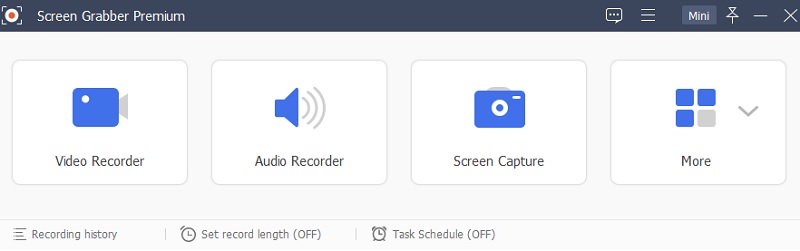
- 직관적인 사용자 인터페이스가 있습니다.
- 다국어 UI를 지원합니다.
- 전체 기능을 사용하려면 VIP 계정이 필요합니다.
3. 직기
녹화 예약 가능: 아니오
직조기 또한 Mac 및 Windows용 최고의 스크린 레코더 중 하나입니다. 또한 여러 비디오를 저장할 수 있는 온라인 레코더가 있습니다.
급우 또는 동료와 공동으로 녹음할 수 있습니다. 그리고 비디오를 최대 1080p 품질로 저장할 수 있습니다. 또한 화면을 캡처할 수 있는 스크린샷 기능이 있습니다. 그 외에도 이 최고의 화면 녹화 앱에는 동영상을 빠르게 공유할 수 있는 몇 가지 필수 편집 도구와 옵션이 있습니다.
- 고품질 해상도.
- 워터마크 무료.
- 사용자 정의 레코딩을 지원하지 않습니다.
- 제한된 기능.
4. 스크린캐스트 오매틱
녹화 예약 가능: 아니오
이 최고의 컴퓨터 화면 녹화 소프트웨어 목록에 있는 다음 도구는 다음에 속합니다. 스크린캐스트 O Matic. 전체 화면 또는 특정 창/영역에서 비디오를 녹화할 수 있습니다.
유료 버전을 사용하면 편집 도구에 대한 전체 액세스 권한을 가질 수 있습니다. 무료 버전을 사용하는 동안 저장하기 전에 음악을 추가하고 비디오를 자를 수 있습니다. 녹음을 장치나 드라이브 및 Dropbox에 저장할 수 있습니다.
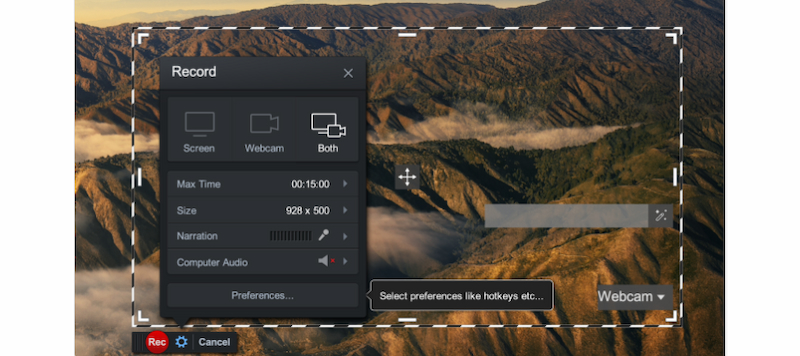
- 휴대폰에서 사용이 가능합니다.
- 마이크를 녹음할 수 있습니다.
- 내장 미디어 플레이어가 없습니다.
5. Camtasia
녹화 예약 가능: 예
Camtasia는 오디오와 비디오를 함께 녹음할 수 있는 최고의 유료 스크린 레코딩 소프트웨어입니다. 또한 Facetime 또는 회의와 같은 라이브 비디오를 녹화할 수 있습니다. 이 도구는 유연하기 때문에 PC용 최고의 화면 녹화 소프트웨어로 간주됩니다. 화면 녹화 외에도 애니메이션, 비디오 효과 및 오버레이 추가를 포함한 많은 기능을 제공합니다. Camtasia는 비디오 레코더인 동시에 비디오 편집기가 될 수 있습니다. 교육용 비디오, 자습서 등을 만들 때 매우 적합합니다.
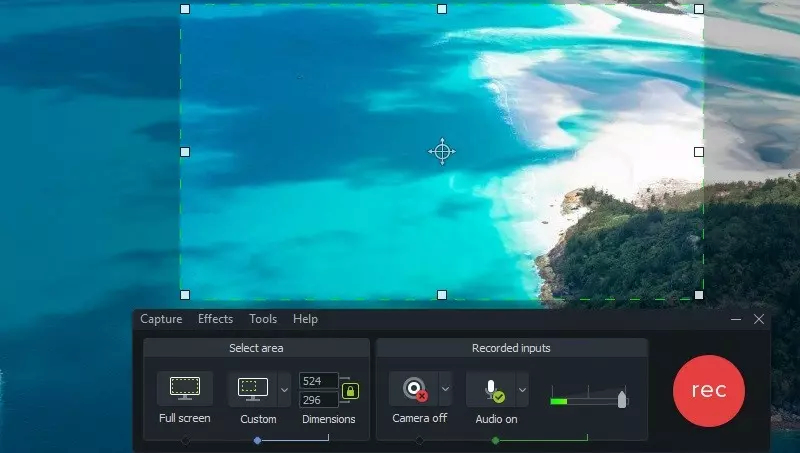
- 그것은 로열티 음악과 음향 효과를 제공합니다.
- 사용하기 쉬운 비디오 편집기.
- 비싼 구독.
6. OBS 스튜디오
녹화 예약 가능: 아니오
워터마크가 없는 최고의 무료 스크린 레코더 목록은 다음과 같습니다. OBS 스튜디오, 화면을 녹화할 수 있는 오픈 소스 소프트웨어로 알려진 기능 도구입니다. 게임 스트림과 같은 비디오 및 라이브 스트리밍을 녹화할 수 있습니다. OBS는 무료로 사용할 수 있는 다양한 기능을 제공합니다. 비디오 및 오디오 녹음 외에도 비디오를 원활하게 스트리밍하는 데 도움이 될 수 있습니다. OBS는 비디오 및 오디오 인핸서를 찾는 사람들에게 완벽합니다.
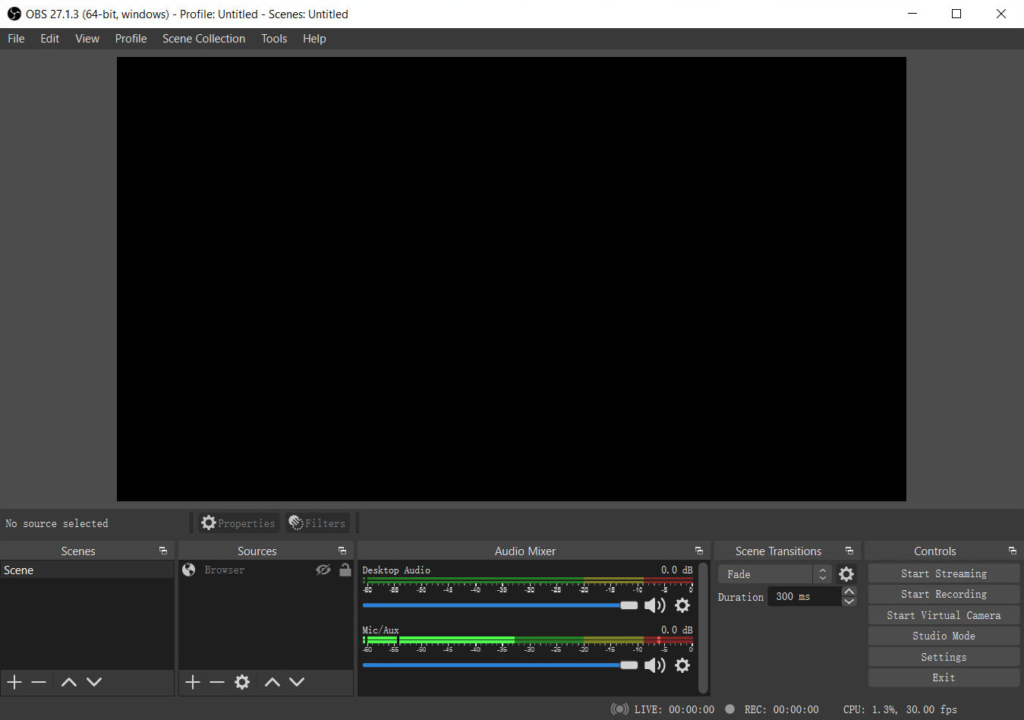
- 녹화 제한이 없습니다.
- 사용자 정의 가능한 설정.
- 그것은 복잡한 인터페이스를 가지고 있습니다.
- 녹화를 일시중지할 수 없습니다.
7.Movavi 스크린 레코더
녹화 예약 가능: 아니오
Mac 및 Windows용 최고의 화면 녹화 소프트웨어에 적합한 또 다른 도구는 Movavi 스크린 레코더. 이 도구는 화상 통화 및 게임 플레이를 캡처하는 데 주로 사용되는 스크린 레코더입니다. 이 도구를 사용하여 데스크탑 스크린샷을 캡처할 수 있습니다. 직관적인 인터페이스를 통해 내장된 비디오 편집기로 편집할 수 있는 고품질 비디오를 제작할 수 있습니다. 이 도구는 전문적인 비디오를 녹화할 때 양질의 콘텐츠를 만드는 데 적합합니다.
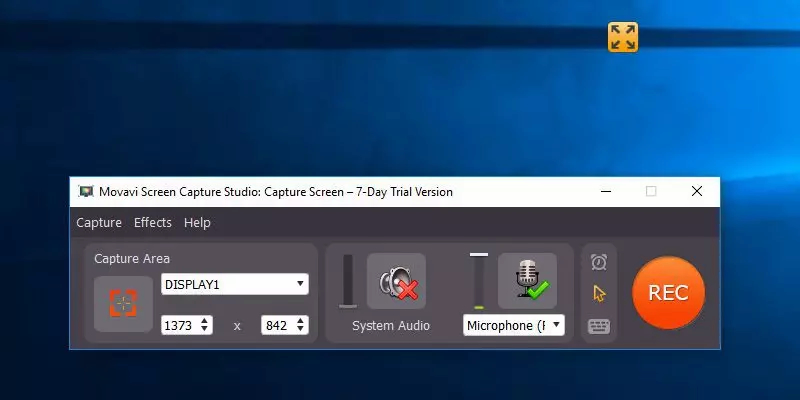
- 직관적인 인터페이스.
- 무료 버전에서는 기능이 제한됩니다.
8. 플래시백
녹화 예약 가능: 예
플래시백 워터마크 없이 녹화된 비디오를 저장할 수 있는 게임용 최고의 화면 녹화 소프트웨어입니다. 이 화면 녹화 도구를 사용하면 전체 화면, 창 및 영역을 녹화할 수 있습니다. 이를 통해 마이크를 포함한 시스템 사운드 입력으로 웹캠을 캡처할 수 있습니다. 플래시백은 4K 품질의 비디오를 렌더링할 수 있습니다. 또한 시간 제한 없이 화면을 녹화할 수 있습니다.
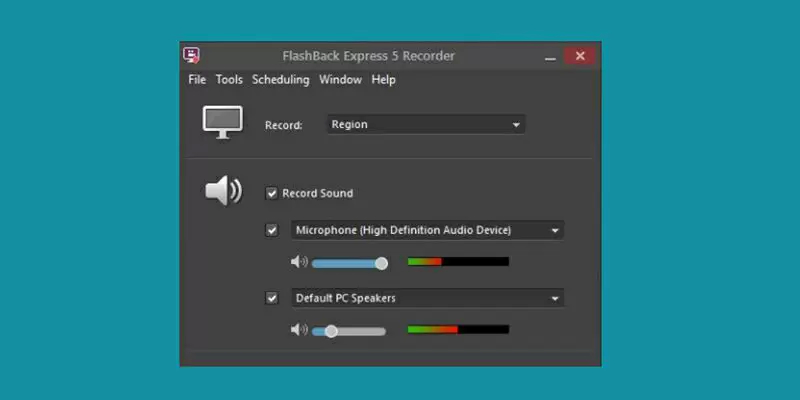
- 녹화 영역, 웹캠 또는 전체 화면을 허용합니다.
- Windows 7/8/10 사용자에게만 제한됩니다.
9. 재피
녹화 예약 가능:
빠른 비디오 클립을 녹화할 수 있는 다음과 같은 Mac용 최고의 화면 녹화 소프트웨어 – 활발한 – 오디오 또는 보이스오버가 포함된 화상 통화를 녹음할 수 있는 도구를 찾는 사람들에게 적합합니다. 이 도구에는 편집 도구가 없는 무료 버전이 있습니다. 그러나 유료 버전과 달리 녹음을 향상시키는 데 사용할 수 있는 많은 도구를 제공합니다. 예를 들어 기록하는 동안 화살표, 텍스트, 기본 주석을 추가할 수 있습니다. 또한 편의를 위해 녹음을 클라우드에 저장할 수 있습니다.
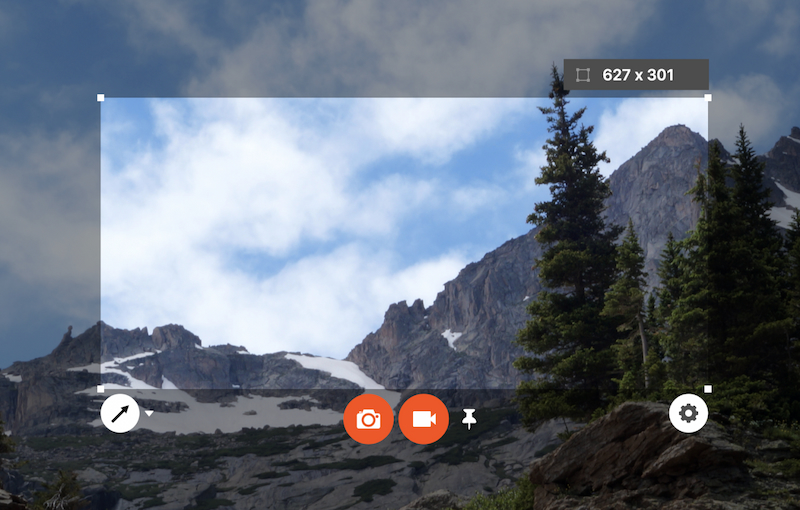
- 저렴한 구독료를 제공합니다.
- 제한된 기능은 무료 버전으로 제공됩니다.
10. 반디캠
녹화 예약 가능: 예
최고의 목록을 완성하는 도구 Windows 10용 화면 녹화 소프트웨어 이다 반 디캠. 이 도구에는 네 가지 뛰어난 녹음 모드가 있습니다. 게임 녹화 모드는 포괄적인 녹화 도구를 제공하는 반면, 장치 녹화 모드는 삽입된 장치를 캡처할 수 있습니다. 웹캠 녹음 모드는 대면 통화 녹음에 적합합니다. 마지막 모드에서는 전체 화면, 특정 영역 및 마우스 포인터 주변 영역을 녹화할 수 있습니다. 장치에 저장하기 전에 녹음에 텍스트와 주석을 추가할 수도 있습니다. 또한 반디캠에는 녹화물을 위한 백업 폴더가 있습니다.
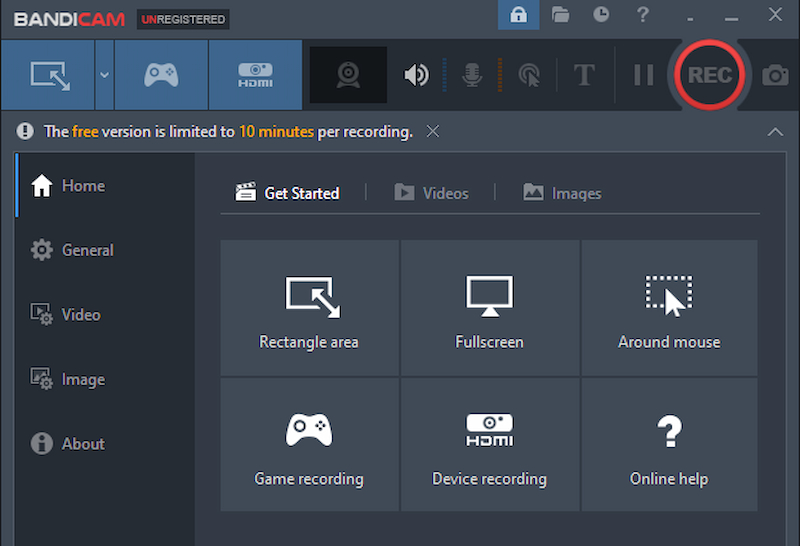
- 4K UHD 동영상을 캡처할 수 있습니다.
- 스크린샷은 세 가지 형식으로만 저장할 수 있습니다.
결론
최고의 화면 녹화 소프트웨어의 세부 사항과 기능에 대해 논의한 후 대부분이 그들이 얻은 것을 확인할 가치가 있음을 알 수 있습니다. AmoyShare 스크린 레코더 HD 비디오를 화면에 녹화하고 워터마크 없이 실시간으로 편집할 수 있다는 점에서 XNUMX가지 도구 중 눈에 띕니다.
지금 시도해 보세요!
스크린 레코더
HD 비디오 및 오디오를 즉시 캡처
- Windows 10/8/7 용
- Mac OS X 14+ 용
- 안드로이드에 대한
최고의 비디오 캡처 소프트웨어에 대한 FAQ
최고의 스크린 레코더 소프트웨어는 무엇입니까?
당신은 고려할 수 있습니다 AmoyShare 스크린 레코더 워터마크 없이 전체 화면, 특정 영역 또는 마우스 주위를 녹화할 수 있는 Windows 10용 최고의 화면 녹화 소프트웨어입니다. 그 외에도 번거로움 없이 동영상에 주석을 달거나 다듬을 수 있습니다.
2. 반디캠과 캠타시아 중 어느 것이 더 나은 스크린 레코더입니까?
반디캠은 캠타시아보다 화면 녹화가 훨씬 좋습니다. Camtasia는 비디오 편집에 더 가깝습니다. 반면 반디캠은 녹화 모드에 중점을 둡니다.